- Android no se enciende
- Memoria interna de Android muerto
- Samsung pantalla negra
- Android dañado por el agua
- Sigue reiniciando Samsung
- Atrapado en el logotipo de Samsung
- Virus infectado de Android
- Android estrellado
- Desbloquear Android de pantalla rota
- WhatsApp Recovery para Samsung roto
- Recuperar fotos SnapChat de Android roto
- Android congelado
3 métodos principales para reparar el teléfono atascado en el logotipo de Samsung
 Publicado por Boey Wong / 28 de septiembre de 2022 09:00
Publicado por Boey Wong / 28 de septiembre de 2022 09:00¿Tu teléfono está atascado en el logo de Samsung? No se alarme, ya que puede ser un problema común en los teléfonos Android. Puede suceder de vez en cuando, y definitivamente hay una solución definitiva para resolverlo. Si la pantalla de su teléfono está atascada en el logotipo de Samsung, debe preguntarse cuál es la causa antes de comenzar a repararlo.
En este artículo, descubrirá por qué su teléfono Android está experimentando este problema. Y una vez que haya descubierto el motivo de este problema, le proporcionaremos los métodos inmediatamente después para ayudarlo a reparar la pantalla de su teléfono que se ha quedado atascada en el logotipo de Samsung.
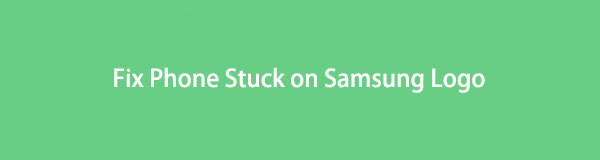

Lista de Guías
Arregle su sistema Android congelado, bloqueado, con pantalla negra o pantalla bloqueada a la normalidad o Recupere los datos de un teléfono o tarjeta SD dañados.
- Soluciona tus problemas de Android y recupera datos desde el teléfono.
- Extraiga contactos, mensajes, WhatsApp, fotos, etc. de un dispositivo Android o tarjeta de memoria dañados.
- El teléfono Android y los datos de la tarjeta SD están disponibles.
Parte 1. Por qué Samsung se atascó en el logotipo
Hay varias causas posibles por las que su teléfono Samsung se atascó en el logotipo. Tal vez ha estado usando su teléfono Android durante demasiados años y ahora está comenzando a ralentizarse. Tal vez se está volviendo incapaz de admitir nuevas actualizaciones de software debido a su modelo anterior. O también podría ser al contrario. Quizás hay muchos errores en el software y ya necesita actualizarlo para mejorar el rendimiento de su dispositivo.
Otra posible razón es una aplicación que no funciona correctamente. Algunas aplicaciones contienen códigos maliciosos y virus que pueden hacer que el teléfono funcione de manera anormal. Para evitar esto, asegúrese de instalar solo aplicaciones de Google Store y sitios seguros.
Una tarjeta de memoria defectuosa también puede causar este problema. Las tarjetas de memoria almacenan varias aplicaciones, archivos y otros datos de diferentes fuentes. Por lo tanto, también podrían afectar su teléfono y quedarse atascados en el ciclo de arranque si su tarjeta de memoria está defectuosa.
Parte 2. Cómo arreglar Samsung atascado en el logotipo
Aunque puede ser confuso averiguar cuál es realmente la razón por la que Samsung se atascó en el problema del logotipo, aún puede probar las siguientes 3 formas de solucionarlo. Probamos varios métodos, y las soluciones a continuación son las mejores que pudimos encontrar.
Método 1. Extracción de datos de Android rotos de FoneLab
Para disminuir la molestia de buscar soluciones, comencemos directamente con el método principal. FoneLab roto la extracción de datos de Android puede solucionar los problemas de su teléfono Android, como pantalla congelada, pantalla negra, pantalla atascada en el logotipo de Samsung y más. Este software es compatible con la mayoría de los Samsung Galaxy, Samsung Galaxy Note, Samsung Galaxy Tab, etc.
Arregle su sistema Android congelado, bloqueado, con pantalla negra o pantalla bloqueada a la normalidad o Recupere los datos de un teléfono o tarjeta SD dañados.
- Soluciona tus problemas de Android y recupera datos desde el teléfono.
- Extraiga contactos, mensajes, WhatsApp, fotos, etc. de un dispositivo Android o tarjeta de memoria dañados.
- El teléfono Android y los datos de la tarjeta SD están disponibles.
Para proceder a solucionar el problema de su teléfono Samsung, siga las instrucciones atentamente:
Paso 1Vaya al sitio web oficial de FoneLab Broken Android Data Extraction. La pestaña Descarga gratuita se encuentra en la parte inferior izquierda de la página del software. Púlselo para guardar el archivo del instalador. Haga clic en el archivo para abrir, luego comenzará el proceso de instalación. Una vez hecho esto, comience a ejecutar el programa en su computadora.
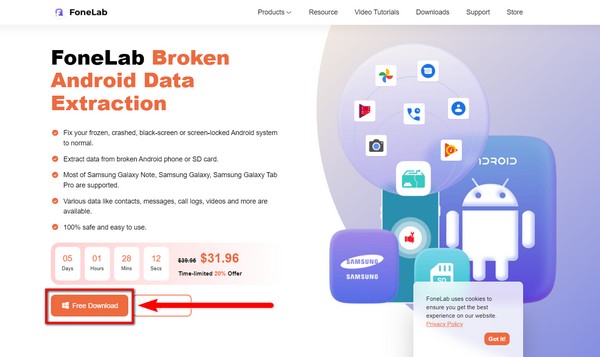
Paso 2En la interfaz principal del programa se encuentra la función de recuperación de datos de Android, que le permite recuperar datos perdidos. La función de extracción de datos rotos de Android extrae archivos y repara teléfonos Android congelados. Por último, está Android Data Backup & Restore, que realiza una copia de seguridad y restaura los datos de su teléfono Android desde el propio nombre. Elija la función de extracción de datos de Android rotos.
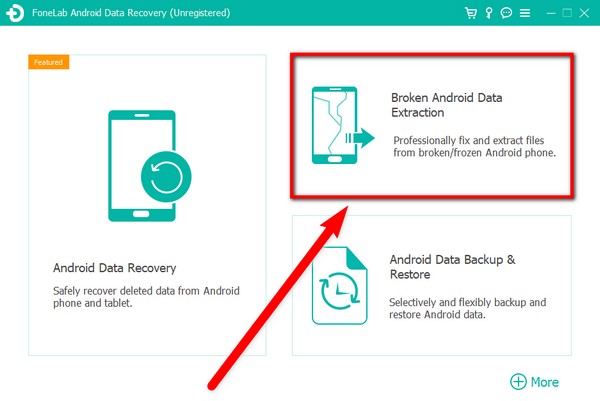
Paso 3Conecte su teléfono Samsung a su computadora con un cable USB para conectar dispositivos. Verás dos Inicio botones en la interfaz del programa. Selecciona el de la izquierda. Repara los teléfonos que permanecen en pantallas que no responden, como el logotipo de Samsung.
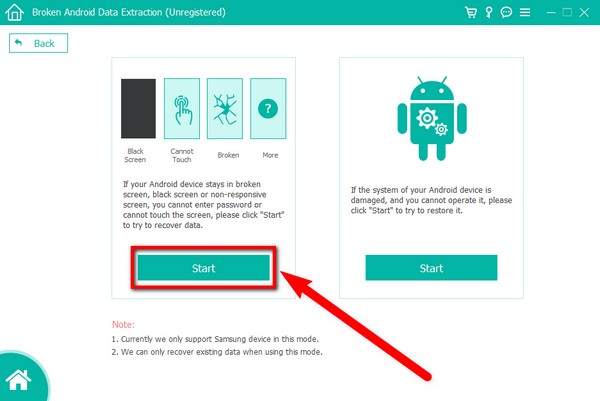
Paso 4Haga clic en el Nombre y modelo del dispositivo opciones, luego elija su dispositivo. Si no ves tu Modelo de Samsung or Nombre del dispositivo, puede completarlo en No my device en la pestaña de la lista. Luego, marque la casilla de verificación "Estoy de acuerdo con el descargo de responsabilidad" y presione Confirmar del botón.
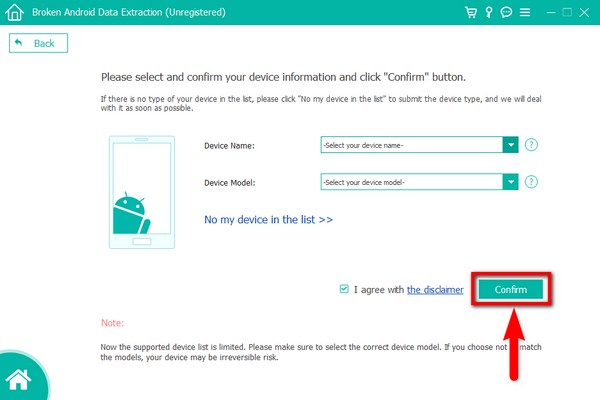
Paso 5En los siguientes problemas, haga clic en el círculo de la primera opción, que es Atrapado en el inicio pantalla. Luego golpea el Siguiente Para continuar.
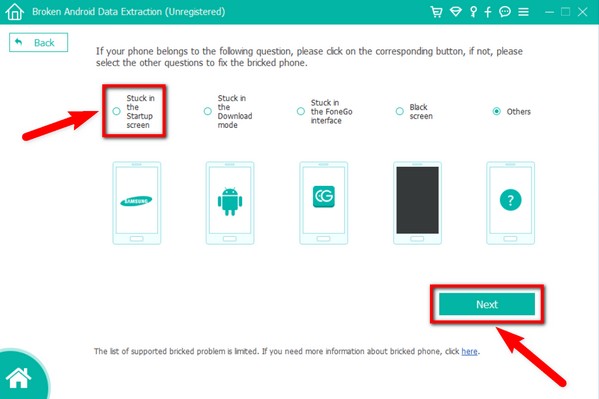
Paso 6Habrá una guía en pantalla que aparecerá en la interfaz. Siga todas las pautas para reparar el teléfono atascado en el problema del logotipo de Samsung.
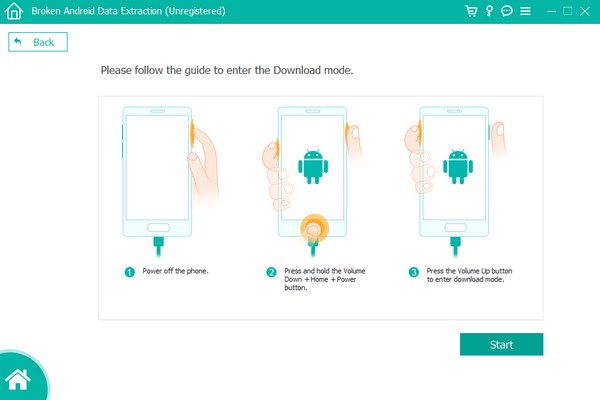
Arregle su sistema Android congelado, bloqueado, con pantalla negra o pantalla bloqueada a la normalidad o Recupere los datos de un teléfono o tarjeta SD dañados.
- Soluciona tus problemas de Android y recupera datos desde el teléfono.
- Extraiga contactos, mensajes, WhatsApp, fotos, etc. de un dispositivo Android o tarjeta de memoria dañados.
- El teléfono Android y los datos de la tarjeta SD están disponibles.
Método 2. Reiniciar Samsung
Puede forzar el reinicio de su teléfono Samsung si está congelado o no responde.
Paso 1Golpea la industria clave y la volúmenes abajo tecla y manténgalas presionadas simultáneamente.
Paso 2Mantenga su espera durante 7 segundos hasta que su teléfono Samsung se reinicie con el reinicio forzado.
Método 3. Restablecer Samsung
Si ninguno de los métodos anteriores resuelve su problema, es posible que deba reiniciar su teléfono para comenzar de nuevo. Hay 2 formas de reiniciar un teléfono Samsung. uno con el Inicio botón, y luego sin.
Reinicie el teléfono Samsung sin un botón de Inicio:
Paso 1Inicie el procedimiento apagando su teléfono Samsung. Golpea el Fuerza y Sube el volumen llaves al mismo tiempo. Una vez que vea el logotipo de Samsung, suéltelos todos a la vez.
Paso 2Espere un tiempo hasta que vea la pantalla de recuperación. Luego usando el Bajar volumen botón, desplácese hacia abajo hasta Borrar datos / restablecimiento de fábrica, A continuación, haga clic en el Fuerza botón para continuar. Tenga en cuenta que esta opción borrará todos sus datos. Elegir Sí para confirmar.
Paso 3Su teléfono se reiniciará automáticamente por unos momentos. Cuando regrese a la interfaz principal de la pantalla de recuperación, seleccione el reiniciar el sistema ahora opción. Luego, su teléfono se reiniciará.
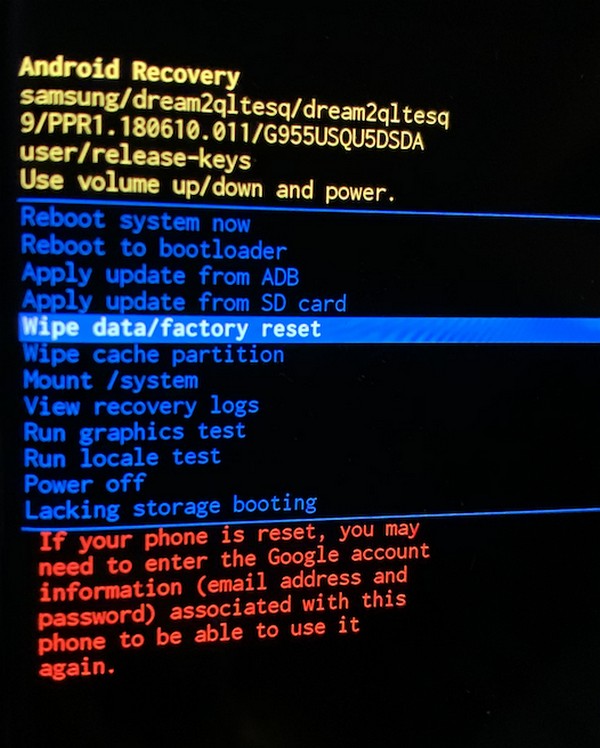
Reinicie el teléfono Samsung con un botón de Inicio:
Paso 1Presione y sostenga simultáneamente Sube el volumen, Fuerzay Inicio botones. Suelte todos los botones una vez que vea el logotipo de Samsung. Espere hasta que aparezcan las opciones de recuperación.
Paso 2Use la tecla para bajar el volumen para deslizarse hacia abajo y seleccionar el Borrar datos / restablecimiento de fábrica con la tecla de encendido. elige el Sí opción cuando se le pide que borre todos los datos del usuario.
Paso 3Luego, el proceso procederá a restablecer su teléfono Samsung. Después del reinicio, la pantalla volverá a la pantalla de recuperación. Selecciona el reiniciar el sistema ahora esta vez para reiniciar su teléfono.
Arregle su sistema Android congelado, bloqueado, con pantalla negra o pantalla bloqueada a la normalidad o Recupere los datos de un teléfono o tarjeta SD dañados.
- Soluciona tus problemas de Android y recupera datos desde el teléfono.
- Extraiga contactos, mensajes, WhatsApp, fotos, etc. de un dispositivo Android o tarjeta de memoria dañados.
- El teléfono Android y los datos de la tarjeta SD están disponibles.
Parte 3. Preguntas frecuentes sobre Samsung Stick on Logo
¿La manipulación del software puede hacer que mi teléfono se atasque en el logotipo de Samsung?
Sí puede. Como propietario de un teléfono Samsung, puede manipular y personalizar fácilmente el software. Sin embargo, algo podría salir mal al probar estas cosas. Debe tener cuidado al operar su teléfono, ya que puede causar un ciclo de arranque sin fin.
¿El reinicio borra todo en mi teléfono Samsung?
Sí. Restablecer borrará todos sus datos y devolverá su teléfono a la forma en que estaba cuando lo compró por primera vez. Si su teléfono está atascado en la pantalla del logotipo de Samsung, este es uno de los métodos que podría hacer. Sin embargo, borra todo en su teléfono.
¿Es segura la extracción de datos de Android rotos de FoneLab?
Sí. FoneLab roto la extracción de datos de Android es 100% seguro y fácil de operar. Funciona en la mayoría de los dispositivos Samsung. Puede ayudarlo a solucionar los problemas de su teléfono Samsung sin tener que hacer un restablecimiento de fábrica. Por lo tanto, su dispositivo y los archivos que contiene son incuestionablemente seguros.
La solución que hemos probado anteriormente son los mejores métodos que podría encontrar. Por favor, comparta sus pensamientos a continuación sobre su uso.
